
Создать насыщенный и чистый звук, изменить тембр голоса, вставить новые ноты в уже знакомую мелодию – все это может быть достигнуто с помощью небольшой компьютерной программы, известной как эквалайзер. Это – надежный помощник для любителей музыки, незаменимый аппарат для диджеев и отличный советчик для тех, кто ценит высококачественное звуковоспроизведение. Также рекомендуем ознакомиться: Решение проблемы с заиканием звука в Windows 10.
- Виды эквалайзеров
- Настройка стандартного эквалайзера Windows 10
- Realtek и VIA HD Audio Deck
- Лучшие сторонние эквалайзеры для Windows 10
- Эквалайзер в обычном проигрывателе
- Общие правила настройки эквалайзера
Виды эквалайзеров
Для настройки эквалайзера в операционной системе Windows 10, необходимо изучить различные типы эквалайзеров, определить местонахождение встроенного приложения, оценить полезность сторонних инструментов и, что наиболее важно, научиться корректно настраивать параметры, принимая во внимание ключевые аспекты.
Начнем рассмотрение различных типов эквалайзеров. Существуют программные и аппаратные (физические) варианты. В данном случае мы сосредоточимся на программных решениях, специально разработанных для операционной системы Windows 10. Программные инструменты в функциональности практически не уступают своих аппаратных аналогов и подходят даже для профессионального использования. Большинство из этих утилит предлагаются бесплатно, легко настраиваются и доступны широкой публике.
Программные эквалайзеры подразделяются на различные типы.
- Графические.
- Параграфические.
- Параметрические.
- Отсекающие.
Графические методы часто используются в домашних условиях из-за их удобства и легкости в управлении, а также из-за обширных функций настройки звука. В то время как параграфические методы, хотя и несколько более сложны, обладают многими сходствами с графическими, однако они применяются значительно реже.
Параметрические инструменты обладают повышенной функциональностью, предоставляя возможность регулировать ширину полосы и применяться в профессиональном аудиомонтаже различных музыкальных стилей. Эти утилиты не являются стандартным набором программ, однако их можно легко загрузить с веб-сайтов разработчиков, что делает их доступными даже для любителей. Устройства отсечения применяются для удаления конкретных звуковых эффектов и используются как электронными музыкантами, так и профессионалами, занятыми в области микширования звука.
Настройка стандартного эквалайзера Windows 10
В каждой операционной системе предусмотрен встроенный эквалайзер. Для его запуска в Windows 10 следует щелкнуть правой кнопкой мыши по значку «Динамики», находящемуся в правом нижнем углу панели задач рядом с индикаторами даты и времени.

Давайте настроим звуковые параметры.
Далее появится небольшое меню, в котором необходимо выбрать опцию «Настройки звука».
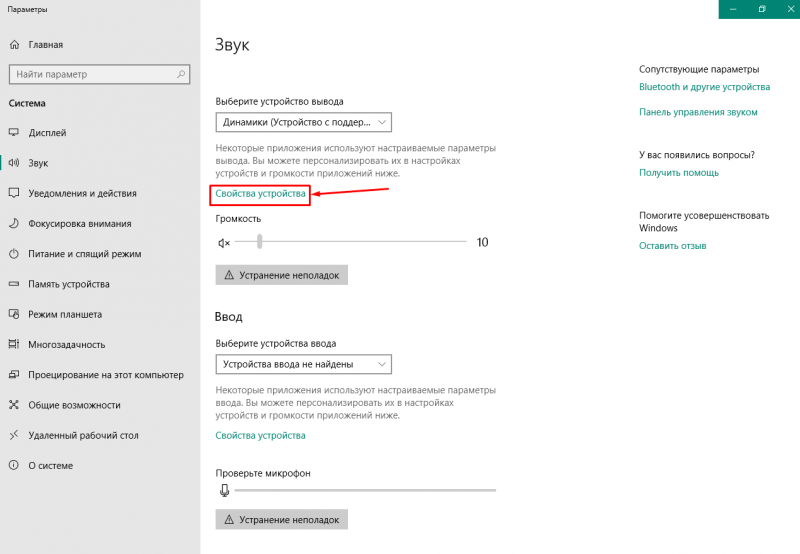
Нажимаем на Параметры
Данное действие инициирует появление окна в полноэкранном режиме, где, согласно изображению, необходимо выбрать пункт меню «Свойства устройства».
В результате предпринятого шага откройте дополнительное меню «Свойства: Динамики» и перейдите на вкладку «Улучшения», которая расположена третьей по счету.
В данном контексте могут присутствовать различные звуковые эффекты, зависящие от последующих обновлений и настроек системы.
- окружение (настройка в зависимости от окружающей обстановки);
- подавление голоса (максимально убирает голос исполнителя музыкальной композиции, создает благоприятные условия для записи собственного голоса);
- изменение высоты тона;
- смена тона;
- объемный звук;
- тонокомпенсация (снижает диапазон звуковых колебаний);
- эквалайзер.
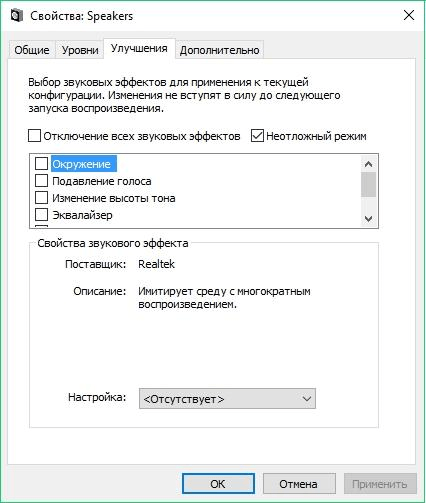
Установите флажок на регуляторе уровней звука.
Убедитесь, что флажок установлен на пункте «Эквалайзер», и, если он отсутствует, установите его. Теперь можно начать процесс настройки.
Не каждый способен осуществлять персональную настройку эквалайзера, так как этот процесс, хотя и результативный, требует времени и навыков. Разработчики предусмотрели функцию выбора стандартных настроек по жанрам, таких как поп, рок, усиление басов, вокальная чистота и классическая музыка. Для выбора подходящей настройки необходимо перейти в меню «Настройка», расположенное в нижней части окна, и выбрать предпочтительный режим.
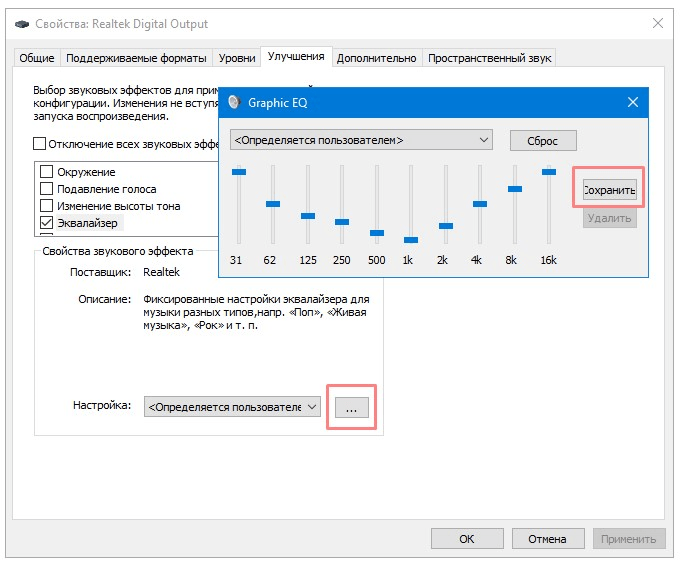
Если необходима персональная регулировка, следует обратиться к графическому эквалайзеру, который доступен через нажатие на три точки рядом с разделом настроек.
При возникновении сложностей рекомендуется проверить корректность установки и актуальность аудиодрайверов. Для выполнения этой процедуры необходимо следовать следующему пошаговому плану:
- нажимаем клавиши Windows + Х (или жмем правой клавишей мышки на значок «Пуск»);
- выбираем пункт «Диспетчер устройств»;
- находим и нажимаем на стрелочку, с целью развернуть список «Звук, видео и игровые контроллеры» или «Звуковые, игровые и видеоустройства»;
- правой клавишей нажимаем на название устройства и выбираем пункт «Обновить драйвер»;
- должно появиться окно в том виде, как на картинке ниже;
- нажимаем на «Автоматический поиск обновленных драйверов» и ожидаем окончания обновления. Готово!
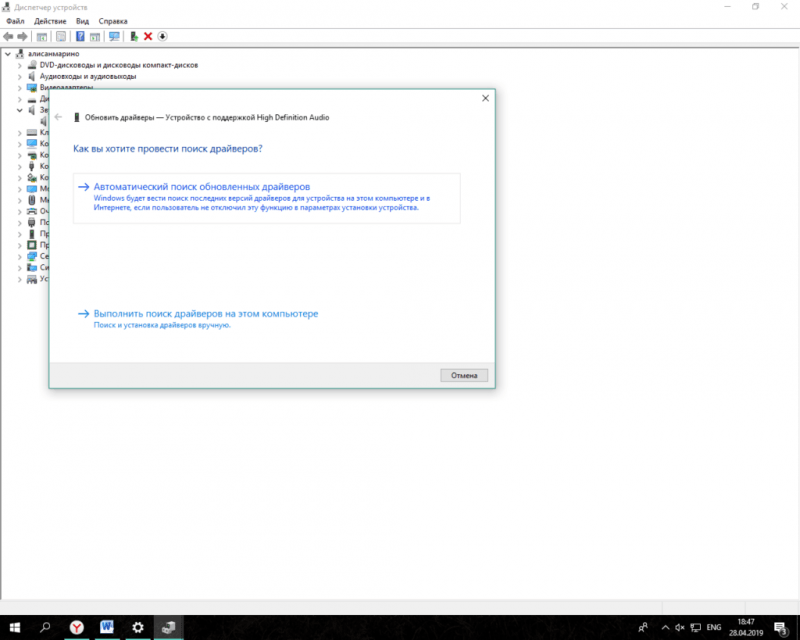
После завершения успешной процедуры обновления рекомендуется осуществить перезагрузку системы.
Realtek и VIA HD Audio Deck
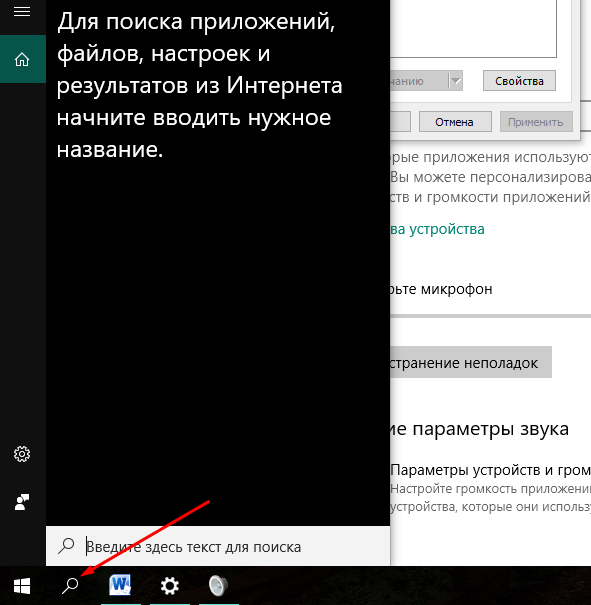
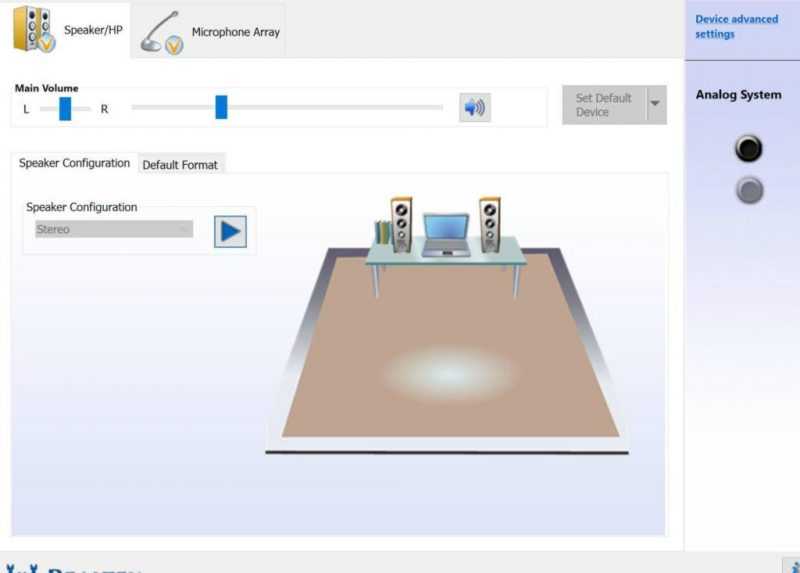
Большинство современных персональных компьютеров оборудованы звуковыми картами от компании Realtek, что обеспечивает наличие встроенных эквалайзеров от этого производителя. Для доступа к утилите можно воспользоваться пунктом «Панель управления» или использовать поисковую строку, расположенную в левом нижнем углу экрана, непосредственно после значка «Пуск».
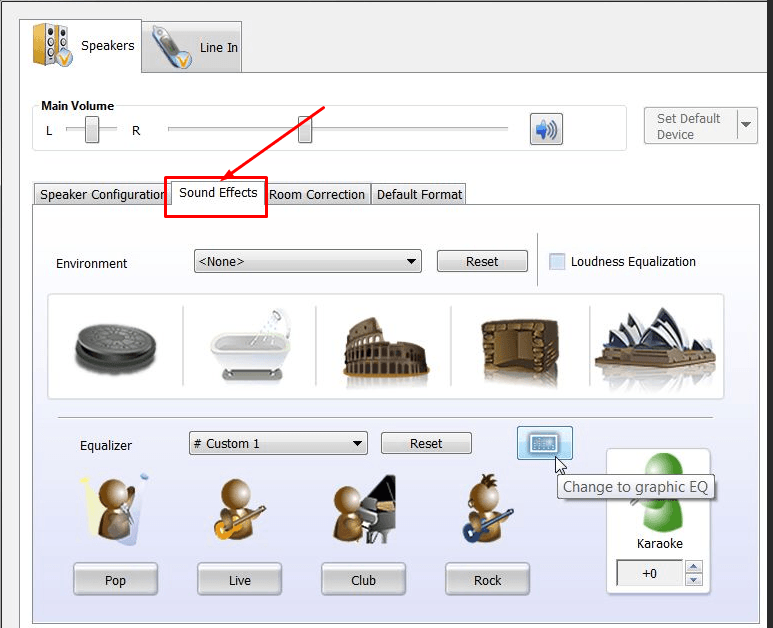
Выбор звукового эффекта
Программное обеспечение обладает привлекательным интерфейсом и простотой в освоении, идеально подходит для базовых настроек звука, однако ограничено в возможностях профессионального тюнинга. Основные настройки осуществляются через вкладку «Звуковой эффект», где представлены стандартные эффекты и ключевая функция активации графического эквалайзера.
Если в вашей системе отсутствует встроенный эквалайзер от Realtek, вероятно:
- У вас звуковая карта другого производителя. Выход: установить сторонний эквалайзер .
- У вас нет необходимых драйверов. Выход: обновить их или скачать их с официального сайта .
Утилита VIA HD Audio Deck представляет собой второй вариант программного обеспечения, которое может быть предварительно установлено на вашем компьютере для управления звуковыми функциями. Аналогично Realtek, она является дополнительным инструментом от производителя звуковых карт Via. Для проверки её установки необходимо перейти в «Панель управления» или ввести название в строке поиска, расположенной в нижнем левом углу экрана.
Если иконка «лупа» отсутствует, её можно прикрепить к панели задач, используя контекстное меню правой кнопкой мыши и выбрав опцию «Поиск» → «Отобразить значок поиска».
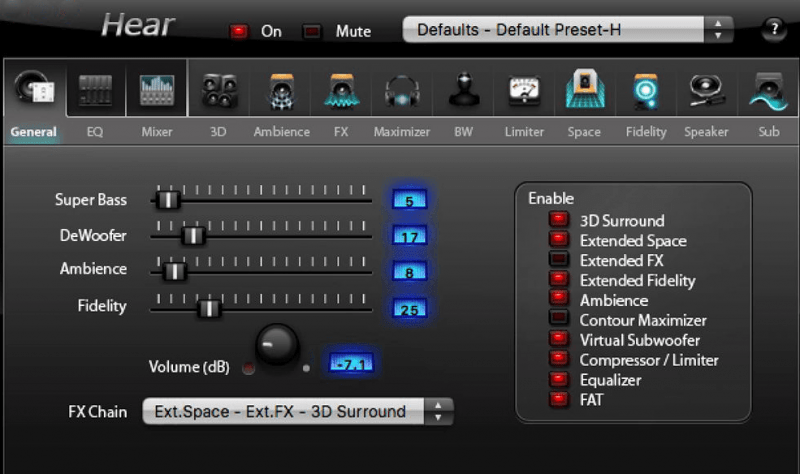
В данном эквалайзере, как и в предшествующем, возможно потребуется обновление или полная установка драйверов. По завершении этого процесса следует выполнить перезагрузку компьютера.
VIA HD Audio Deck предлагает удобный и простой в использовании интерфейс. Пользователи могут легко настроить звук по своему вкусу или выбрать один из доступных эффектов в разделе «Окружение аудио». Важными преимуществами являются поддержка русского языка, наличие микшера и возможность корректировки звука с учетом характеристик помещения.
Краткое руководство по настройке встроенного эквалайзера в операционной системе Windows 10 Mobile:
- входим в раздел «Параметры»;
- внизу выбираем «Дополнения»;
- в самом конце списка находим «Эквалайзер»;
- выбираем предустановку, которая подходит для определенной композиции (больше ВЧ или НЧ, акустика, вокал);
- если необходимо, выбираем пользовательскую настройку и перетаскиваем ползунки.

В мобильной версии Windows 10 предусмотрена опция активации виртуального объемного звука, которая задействуется после подсоединения наушников.
Каждая базовая программа обладает рядом ограничений, основными из которых являются ограниченные возможности и затяжной процесс доступа к настройкам. Для преодоления этих препятствий рекомендуется применять внешние бесплатные инструменты.
Лучшие сторонние эквалайзеры для Windows 10
В мире многочисленных сторонних инструментов можно найти некоторые бесплатные или частично бесплатные, предоставляющие обширный набор функций и обладающие удобным для пользователя дизайном.
Viper4Windows
V4W представляет собой весьма распространенное бесплатное программное обеспечение, способное настроить аудиовыход в контексте всей операционной системы, адаптируя его под режимы «Свободное творчество», «Музыкальное воспроизведение» и «Просмотр видео», однако оно не предназначено для редактирования отдельных музыкальных композиций.
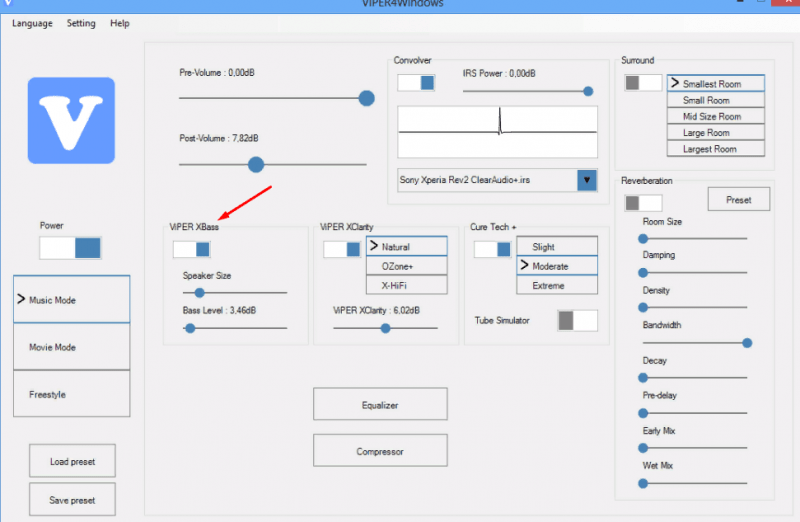
Основные достоинства данного устройства включают насыщенный объемный звук в формате 3D, встроенные звуковые эффекты (такие как усилитель басов ViperXBass и добавление эха), адаптивную настройку под окружающую среду, возможность сохранения персональных настроек, а также возможность создания собственных аудиопрофилей и использования готовых профилей других пользователей.
Программное обеспечение постоянно совершенствуется и приспосабливается под потребности пользователей, выпуская регулярно обновленные и усовершенствованные версии.
Equalizer APO
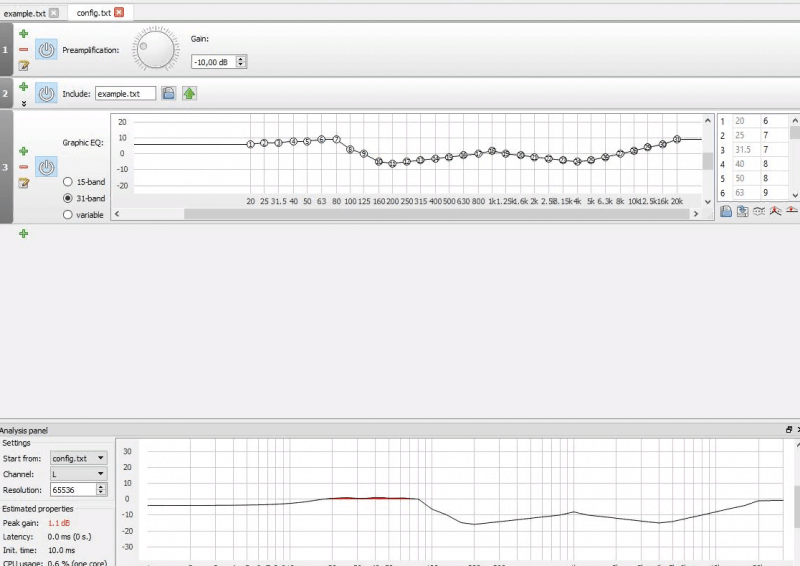
Параметрическое приложение с поддержкой Windows 10, предоставляющее возможность настройки звука посредством 31-полосной фильтрации. Включает в себя базовые режимы работы и поддержку VST-плагинов.
Утилита Equalizer APO может быть определена как профессиональный инструмент. Она предоставляет возможность осуществлять гибкую и детальную настройку, которую можно сохранить в виде отдельного файла для последующего использования или обмена. Необходимую частоту можно ввести вручную в заголовок соответствующего столбца, обеспечивая при этом высочайшую точность, до 1 герца.
Важным достоинством является способность обрабатывать различные аудиоформаты, а также интеграция с другими программными решениями и использование микрофона. Следует подчеркнуть, что Equalizer APO, обладая обширным функционалом, представляет собой довольно легковесный инструмент, который эффективно функционирует даже на устройствах с ограниченными ресурсами.
С помощью данного эквалайзера возможна очистка музыкальной композиции от нежелательных шумов, формирование ясных звуковых оттенков или трансформация музыки до такой степени, что она приобретает совершенно иной характер.
Hear
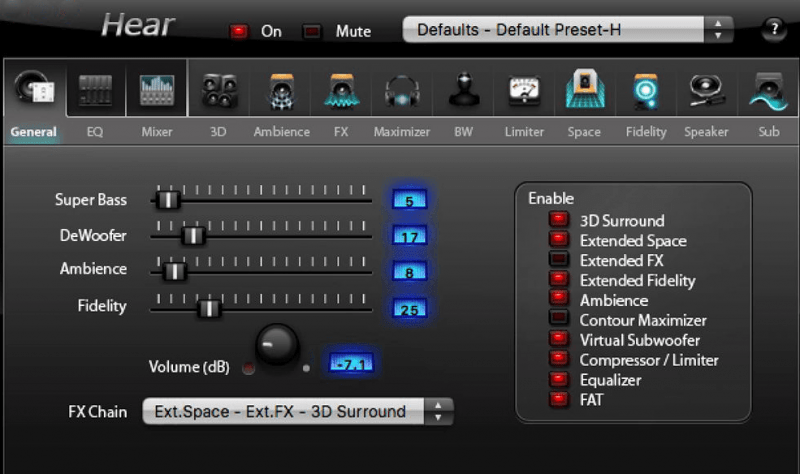
Один из наиболее привлекательных аудио-регуляторов, предлагающий возможность настройки звука посредством 256 частотных полос. В его арсенале также присутствуют универсальные эффекты, подходящие для разнообразных музыкальных жанров, аудио-систем, видеоигр и кинопроизводства.
Недостатки:
- Программа не бесплатна, хотя предоставляется тестовый период.
- Версия англоязычная, русский язык не поддерживается.
- Hear потребляет очень много ресурсов согласно отзывам – до 25% процессора.
Программное обеспечение обладает привлекательным визуальным дизайном и включает в себя виртуальный сабвуфер, обеспечивающий насыщенное объемное звучание в формате 3D.
FXSound
Основной плюс заключается в удобстве быстрого включения или выключения различных функций одной кнопкой. Приложение отличается простотой и легкостью освоения, предлагая обширный выбор пресетов и оформления. Доступна версия на русском языке.
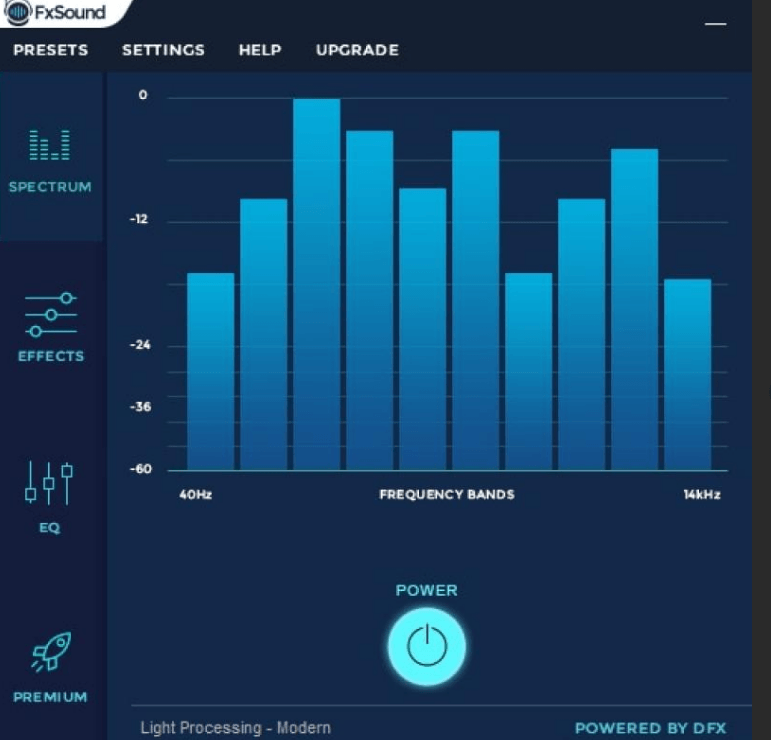
Существует множество эффектов, однако количество полос ограничено девятью. Данная программа идеально подходит для редактирования музыкальных композиций или просмотра кинофильмов. Она не требует значительных системных ресурсов и занимает минимальное пространство на вашем устройстве.
Недостатком является отсутствие официальной бесплатной версии, однако предоставляется тестовый срок, благодаря которому можно протестировать программу и определить, соответствует ли она вашим требованиям, необходима ли она для регулярного использования или стоит обратить внимание на альтернативные варианты.
PC Equalizer
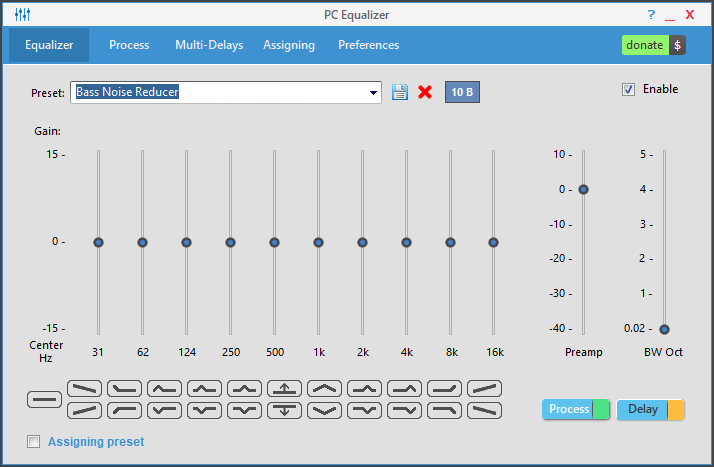
Бесплатный графический эквалайзер с 10 полосами, оптимизированный для Windows 10, обеспечивает эффективное использование системных ресурсов и обладает удобным, компактным дизайном. Он включает в себя основные звуковые эффекты и функциональность управления временными задержками. К недостаткам можно отнести отсутствие русскоязычной локализации, несовместимость с VST-плагинами и ограниченное количество регулируемых полос.
NeonVisual
Уникальный эквалайзер в нашем ассортименте. Хотя он предлагает ограниченный набор инструментов для манипуляции звуком, его особая визуализация и способность демонстрировать тембр и частоту музыкального произведения компенсируют этот недостаток.
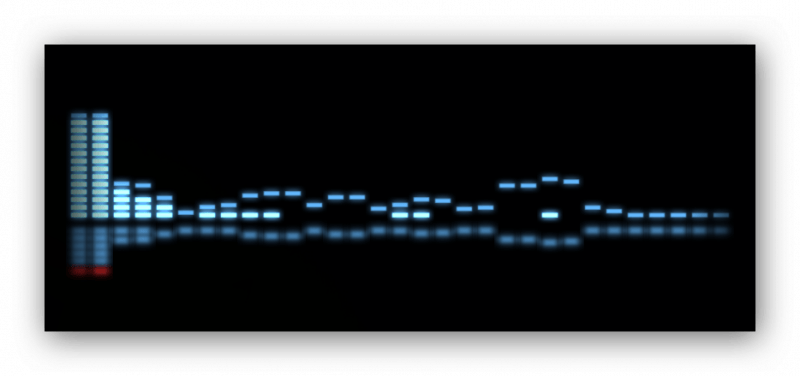

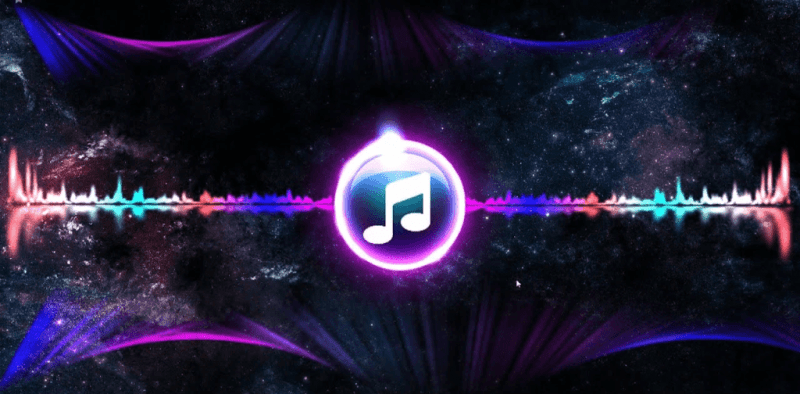
Тема выбирается в разделе «Визуализация», а настройки остальных функций находятся в секции «Модули».
В дополнение к привлекательному внешнему виду, система NeonVisual обладает рядом преимуществ: она является недавно разработанной, предоставляется бесплатно и полностью адаптирована под русскоязычных пользователей. Она совместима с операционными системами Windows 7 и 10, как в 32-битной, так и в 64-битной версиях. Однако, недостатком является ограниченный функционал и чрезмерно упрощенный эквалайзер.
В числе других, менее распространенных, однако привлекательных инструментов, стоит выделить:
- Pushtec EQ VST. Плагин с 6 полосами и огромным количеством дополнительных эффектов и функций. Подойдет для профессионалов и любителей. Имеет смелый, оригинальный дизайн.
- Voxengo Marvel GEQ. Обработка происходит в двух режимах: стерео и многоканальном. Так как программа поддерживает плагины VST, есть огромное количество встроенных эффектов для работы со звуком: музыкальными композициями, фильмами и играми.
- SRS Audio Sandbox . Графический эквалайзер с поддержкой VST плагина, создающий многоканальный окружающий звук. Имеет много эффектов: кристаллизацию, объем, контроль масштабов звука, усилитель басов. Недостаток в том, что программа платная, а ее поддержка разработчиками прекращена.
- DFX Audio Enhancer . Простой бесплатный плагин, позволяющий сделать быструю настройку. Поддерживает режимы: повышения высоких частот (Fidelity), глубины звучания (Ambience), объемного звучания (3D Surround), интенсивности (Dynamic Boost), повышения низких частот (Hyperbass).
Все дополнения и инструменты доступны для загрузки на официальных веб-ресурсах или платформе SourceForge.
Эквалайзер в обычном проигрывателе
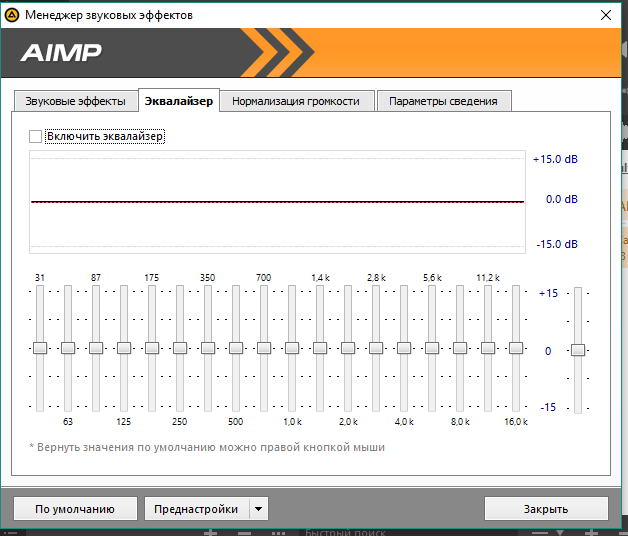
Не хотите устанавливать дополнительные программы? Попробуйте воспользоваться встроенным медиаплеером Windows, который уже установлен на вашем компьютере. Современные музыкальные проигрыватели, такие как Winamp, AIMP, Windows Media Player или Groove, также оснащены эквалайзером, способным обеспечить базовую обработку аудиофайлов и стандартную настройку звука.

Интегрированный компонент системы Groove
Рассмотрим пример приложения Groove, разработанного специально для операционной системы Windows 10. Оно доступно для поиска через строку поиска на панели задач.
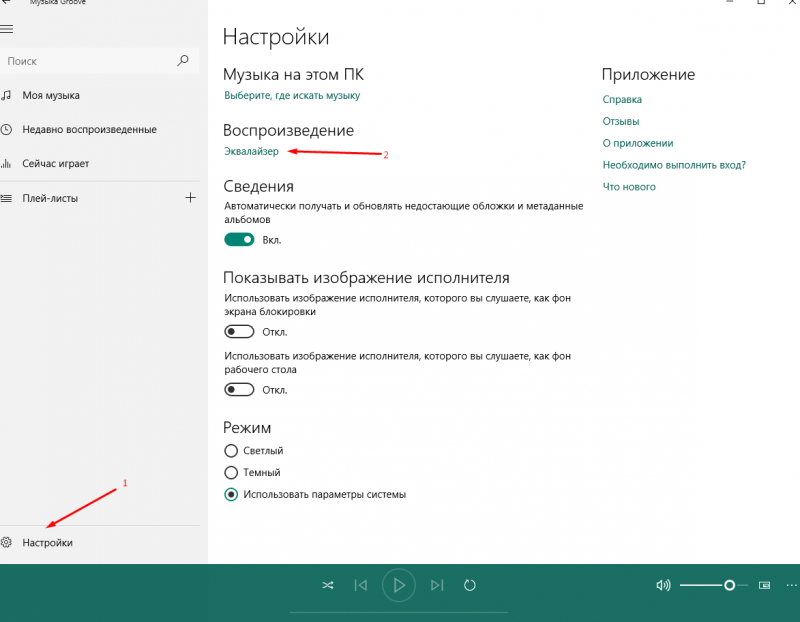
Проверили информацию? Далее переходим к настройке эквалайзера. Для начала нажмите «Настройки», расположенные в левом нижнем углу, и выберите раздел «Эквалайзер».
Выберите одну из предустановок в доступном окне.
- сплошной звук;
- усиление низких или высоких частот;
- наушники;
- телепередачи;
- ноутбук;
- автомобиль;
- домашняя стереосистема;
- портативные динамики.
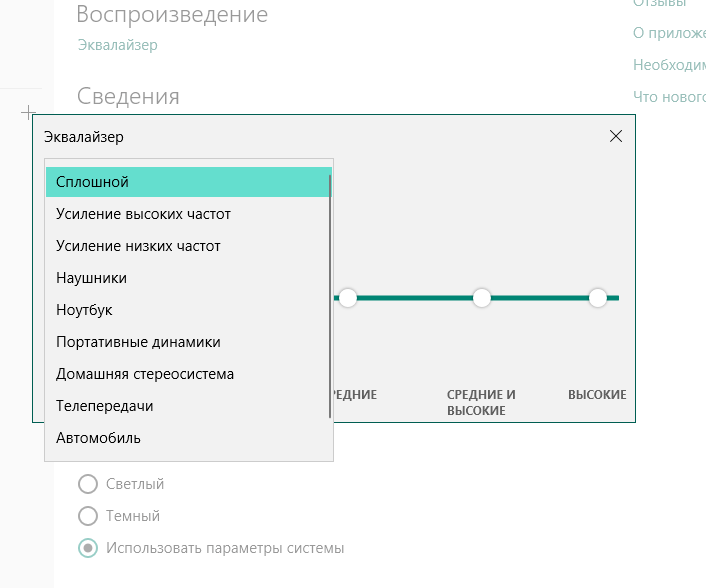
Вы можете выбрать один из предлагаемых шаблонов из предоставленного перечня.
Стандартные эффекты не являются единственным инструментом в арсенале проигрывателя, специально разработанного для Windows 10. В дополнение к ним, пользователи могут настроить индивидуальные параметры, выбрав соответствующий пункт меню.
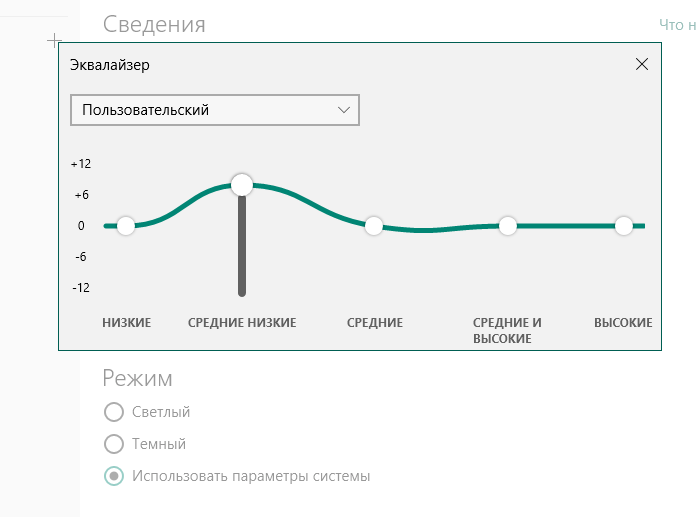
Устройство эквалайзера оснащено пятью полосами, охватывающими различные частоты, что позволяет легко и оперативно настраивать звук.
Основной недостаток Groove заключается в отсутствии возможности сохранять настройки для их последующего использования.
Общие правила настройки эквалайзера
Начало индивидуальной настройки аудиосистемы рекомендуется проводить с установки линейного звука, что достигается перемещением всех регуляторов эквалайзера на нулевое значение (центральную позицию полос). Большинство программных средств также предоставляют функцию «Восстановить стандартные настройки», которая автоматически переводит систему в линейный режим.
Регулируя положения регуляторов в сторону уменьшения или увеличения, можно корректировать уровень конкретных звуковых частот, а также исключать из композиции вокал или звуки определенного музыкального инструмента. Для упрощения процесса настройки доступны готовые эффекты, которые можно модифицировать в соответствии с индивидуальными предпочтениями и музыкальными вкусами.
В случае необходимости профессиональной настройки следует ознакомиться с такими параметрами:
- 16-60 Гц – Суббас. Мощная частотность, которая используется, чтобы отрегулировать барабанные удары.
- 60-250 Гц – Бас. Частотность стоит понижать, если в композиции преобладают вокал или такие инструменты, как синтезатор или гитара.
- 250-2000 Гц – Низкая середина. Нижние аккорды большинства инструментов. При повышении звучат металлически.
- 2-4 кГц – Высокая середина. Вокал имеет много звука, может утомлять слух.
- 4-6 кГц – Присутствие. Активация этих частот помогает звучанию большинства инструментов. При повышении музыка кажется ближе.
- 6-16 кГц – Бриллианс. Добавляют чистоты, прозрачности звука. При повышении вокал звучит шепеляво.
Настройка эквалайзера требует внимательного подхода к выделению или ослаблению звучания отдельных инструментов. Для усиления звука большого барабана рекомендуется использовать частоту около 50 Гц. В этих условиях малый барабан может быть малозаметен, поэтому для его выделения следует поднимать частоты не ниже 150 Гц. Бас-гитара демонстрирует чистое звучание на частоте 800 Гц, однако, при чрезмерном повышении низких частот, инструмент может утратить свою ясность.
Звуковой элемент, известный как хай-хэт, подвергается очистке от загрязнений путем повышения частоты среза ВЧ фильтра до 200 Гц; эффективно функционирует в промежутке между 400 Гц и 1 кГц. Осветление данного звука происходит только после пересечения порога в 12 кГц.
Для повышения качества восприятия звуковых томов или флор-томов рекомендуется отрезать частоты в диапазоне от 300 до 800 Гц.
Важно учитывать, что звуковые характеристики меняются в зависимости от конкретного помещения. Поэтому при настройке аудиосистемы следует принимать во внимание особенности интерьера. Кроме того, многие современные эквалайзеры оснащены функцией сохранения настроек, что упрощает их использование в будущем.
Заключение
Эквалайзер представляет собой важное программное обеспечение, разработанное еще в 1930-х годах. Его основная функция заключается в обеспечении возможности тонкой регулировки звуковых параметров, таких как громкость различных частот, глубина и высота тона, а также амплитуда звука.
Широкий ассортимент доступных программных решений позволяет усилить конкретный эффект, удалить звук или тембр выбранного инструмента, а также создать новую композицию, используя старый материал (этот метод часто применяют диджеи и энтузиасты электронной музыки) для адаптации трека под индивидуальные вкусы.








